今天和大家分享一下win8系统安装JdK提示无法打开此安装包。请确认该程序包存在问题的解决方法,在使用win8系统的过程中经常不知道如何去解决win8系统安装JdK提示无法打开此安装包。请确认该程序包存在的问题,有什么好的办法去解决win8系统安装JdK提示无法打开此安装包。请确认该程序包存在呢?小编教你只需要1、先确认你已经完全卸载旧的JdK或JRE。可以用360或者超级兔子等工具卸载; 2、确认installer服务可以启动,点“开始”--->“运行”,输入services.msc,按Enter就可以了。下面小编就给小伙伴们分享一下win8系统安装JdK提示无法打开此安装包。请确认该程序包存在具体的解决方法:
1、先确认你已经完全卸载旧的JdK或JRE。可以用360或者超级兔子等工具卸载;
2、确认installer服务可以启动,点“开始”--->“运行”,输入services.msc,按Enter;
3、找到installer服务,如果没有启动,就右键,启动;
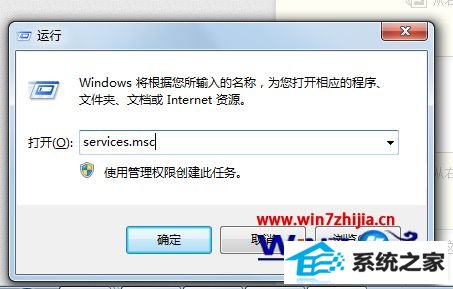
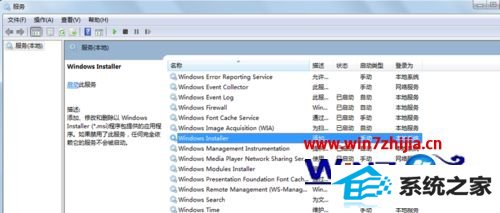
4、如果不是上面进行设置的详细步骤:那可能是权限进行设置的详细步骤:启用超级管理员账号;
5、有些人为了安全禁用了超级管理员账号,下面是启用方法:
1)点 “开始”--> “运行”,输入 net user administrator /active:yes ,按 Enter;
2)然后注销或者重启电脑,选择administrator账号登录进电脑再安装;
(注意:安装好之后再禁用超级管理员账号
3)点 “开始”--> “运行”,输入 net user administrator /active:no ,按 Enter)。
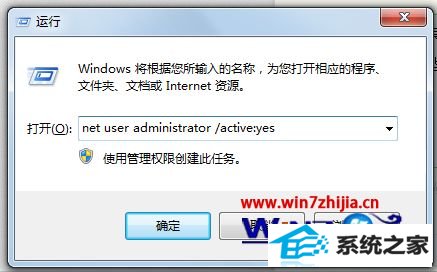
关于win8系统下安装JdK提示无法打开此安装包。请确认该程序包存在如何解决就给大家介绍到这边了,如果你有遇到一样情况的话,可以采取上面的方法来处理。
系统下载推荐
本站发布的系统与软件仅为个人学习测试使用,不得用于任何商业用途,否则后果自负,请支持购买微软正版软件!
Copyright @ 2022 win10 64位系统版权所有